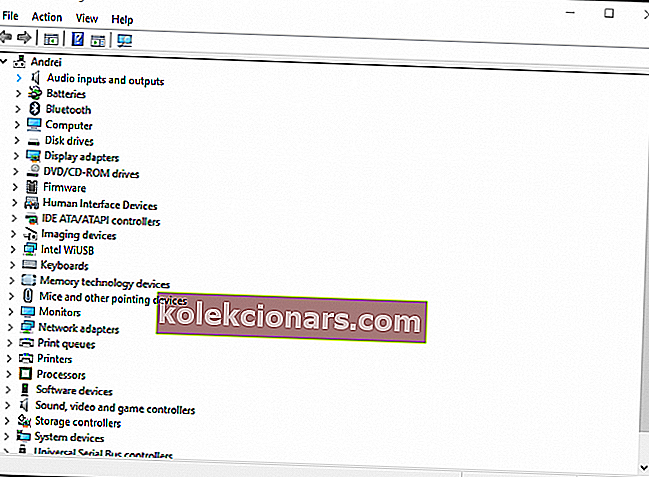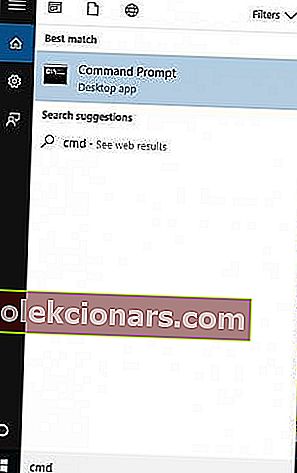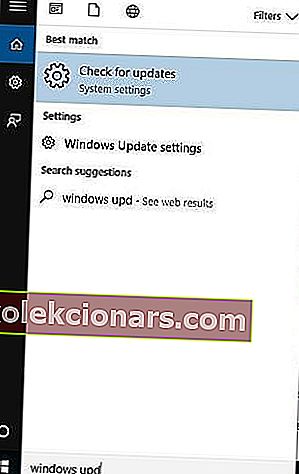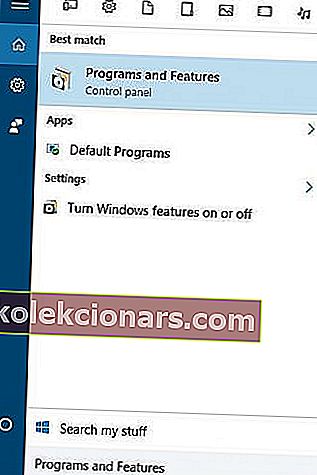- Moteče je, če v računalnik ne morete namestiti sistema Windows 10, včasih pa samo zaradi napak gonilnika. Poskusite jih popraviti pred začetkom namestitve. Morda bo to zelo pomembno.
- Težava bi se lahko pojavila tudi zaradi prekinitve postopka nadgradnje zaradi nenamernega ponovnega zagona računalnika ali pa zaradi neplačila. Če želite to popraviti, poskusite znova izvesti namestitev, tokrat pa preverite, ali je računalnik priključen v omrežje in ostane vklopljen skozi postopek.
- Če imate težave z namestitvijo sistema Windows v računalnik, niste sami, vendar lahko vse rešitve najdete v razdelku o napakah namestitvenega programa Windows.
- Obstaja veliko rešitev, s katerimi lahko odpravite vsako napako sistema Windows v naših napakah sistema Windows 10.
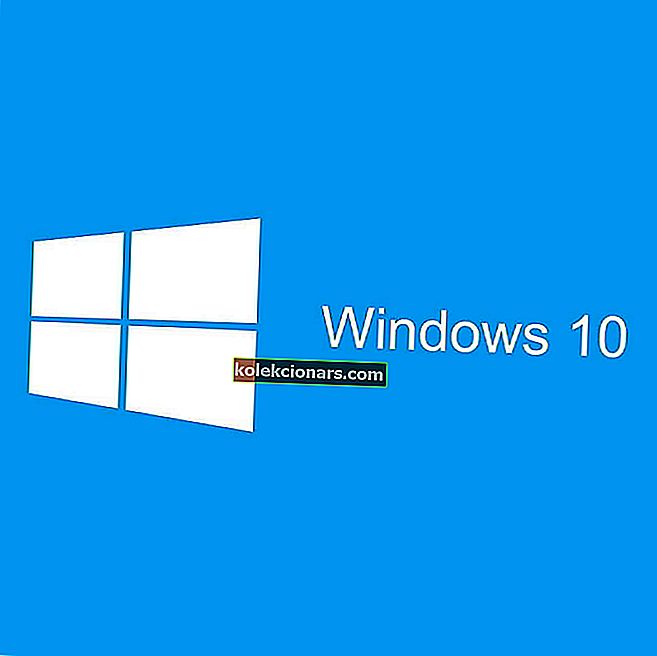
Če imate težave pri namestitvi operacijskega sistema Windows 10, boste z olajšanjem ugotovili, da obstajajo delujoče rešitve, ki vas bodo rešile.
Tukaj je seznam najpogostejših napak, ki ovirajo namestitev, da bi razumeli, zakaj ne morete izvesti namestitve sistema Windows 10:
- Napake gonilnikov, kot je nezdružljivost z nadgradnjo sistema Windows 10
- Datoteka, ki jo potrebuje Windows Update, manjka ali je poškodovana
- Postopek nadgradnje prekinjen zaradi ponovnega zagona računalnika ali če ste odjavljeni
- Vaš računalnik se ni mogel povezati s strežniki Windows Update
- Na particiji System Reserved ni dovolj prostega prostora
- V računalniku niso nameščene zahtevane posodobitve
- Nameščene nezdružljive aplikacije blokirajo namestitev
- Vaš računalnik ne izpolnjuje minimalnih zahtev za namestitev sistema Windows 10
- V računalniku ni dovolj prostora za namestitev sistema Windows 10
Vsaka od teh napak ima rešitev, zato vam ni treba skrbeti za nadgradnjo ali dokončno namestitev sistema Windows 10.
- Odpravite napake gonilnikov
- Naj bo računalnik vklopljen in poskusite znova namestiti
- Izklopite programsko opremo VPN in povečajte velikost sistemsko rezervirane particije
- Preverite, ali so na voljo posodobitve
- Odstranite nezdružljive aplikacije
- Preverite, ali vaš računalnik izpolnjuje minimalne zahteve
- Sprostite prostor na trdem disku
- Zaženite orodje DISM
Kako lahko popravim, da se Windows 10 ne namesti v računalnik?
1. Odpravite napake gonilnikov
Včasih sistema Windows 10 ne morete namestiti zaradi napak gonilnika, kot je nezdružljivost z nadgradnjo sistema Windows 10.
Ta rešitev pomaga odpraviti napake gonilnika, tako da lahko znova poskusite namestitev.
Kako odpraviti napake gonilnikov pred namestitvijo sistema Windows 10
- Poskrbite, da bo imel računalnik dovolj prostora, vsaj 16 GB, za nadgradnjo 32-bitnega operacijskega sistema ali 20 GB za 64-bitni OS
- Zaženite Windows Update, da prenesete in namestite razpoložljive posodobitve, vključno s programsko opremo, strojno opremo in neodvisnimi gonilniki.
- Preverite gonilnike drugih proizvajalcev in prenesite vse razpoložljive posodobitve. Te najdete na spletni strani proizvajalca.
- Odklopite odvečno strojno opremo, na primer zunanjo pomnilniško napravo in pogone, priklopne postaje in vso drugo strojno opremo, ki ni potrebna za osnovno delovanje računalnika.
- Preverite, ali so v upravitelju naprav napake pogona, tako:
- Z desno tipko miške kliknite Start
- Izberite Upravitelj naprav
- Poiščite naprave z rumenim klicajem zraven
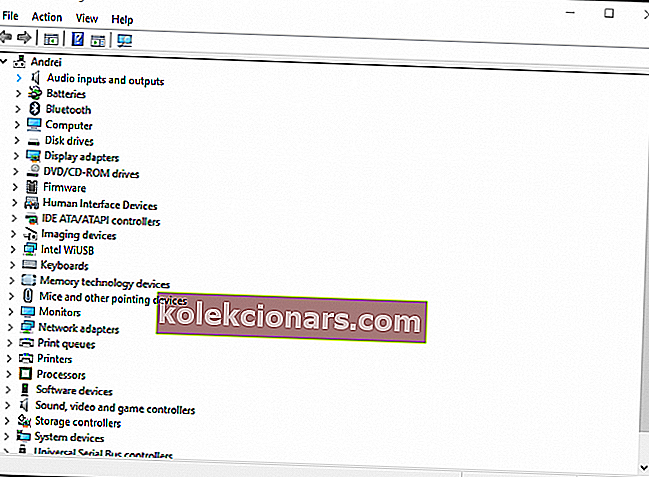
- Z desno miškino tipko kliknite napravo
- Kliknite Update Driver Software ali Uninstall popraviti napako
- Odstranite varnostno programsko opremo drugih proizvajalcev in uporabite Windows Defender za zaščito računalnika
- Napake na trdem disku popravite tako:
- Kliknite Start
- V polje za iskanje vnesite CMD
- V rezultatih iskanja kliknite aplikacijo Ukazni poziv
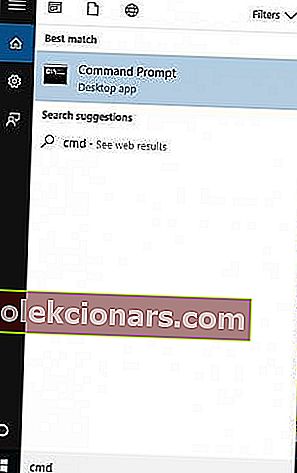
- V okno, ki se prikaže, vnesite chkdsk / f C:
- Pritisnite Enter . Popravila se bodo samodejno začela na trdem disku.
- Ko končate, znova zaženite računalnik.
2. Naj bo računalnik vklopljen in poskusite znova namestiti
Kadar ne morete namestiti sistema Windows 10, je to lahko bodisi posledica prekinitve postopka nadgradnje zaradi nenamernega ponovnega zagona računalnika ali pa ste lahko tudi odjavljeni.
Če želite to popraviti, poskusite znova izvesti namestitev, vendar se prepričajte, da je računalnik priključen in ostane vklopljen skozi postopek.
3. Izklopite programsko opremo VPN in povečajte velikost sistemsko rezervirane particije
Namestitev sistema Windows 10 lahko tudi spodleti, ko se računalnik ne more povezati s strežniki Windows Update.
Če nimate dovolj prostega prostora na particiji System Reserved, povzroča težave tudi pri namestitvi sistema Windows 10.
Če za povezavo z delovnim omrežjem uporabljate povezavo VPN, prekinite povezavo z omrežjem in nato izklopite programsko opremo VPN.
Če želite odpraviti težavo z omejenim prostorom, lahko s programsko opremo drugih proizvajalcev povečate velikost sistemsko rezervirane particije.
Poskusite znova namestiti Windows 10.
4. Preverite, ali so na voljo posodobitve
To rešitev uporabite, če v računalniku niso nameščene zahtevane posodobitve.
Za zdrav računalnik morate sistem Windows posodabljati z najnovejšimi sistemskimi posodobitvami in gonilniki. To pomaga tudi pri reševanju morebitnih težav ali težav.
Preden poskusite znova namestiti Windows 10, preverite, ali so nameščene vse pomembne posodobitve računalnika.
Evo, kako preverite in namestite Windows Update (ročno)
- Pojdi na Start
- V iskalno polje vnesite posodobitve sistema Windows
- V rezultatih iskanja kliknite Nastavitve posodobitev sistema Windows
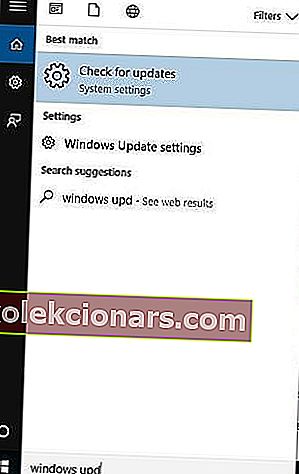
- Kliknite Preveri, ali so na voljo posodobitve

- Namestite najnovejše posodobitve sistema Windows
5. Odstranite nezdružljive aplikacije
Ta rešitev deluje, kadar nameščene nezdružljive aplikacije blokirajo namestitev sistema Windows 10.
Preden poskusite znova namestiti Windows 10, preverite, ali ste odstranili nezdružljive aplikacije.
Če želite poiskati nezdružljive aplikacije, preverite Upravitelj naprav s temi koraki:
- Z desno tipko miške kliknite Start
- Izberite Upravitelj naprav
- Poiščite naprave z rumenim klicajem zraven
Ko prepoznate nezdružljive aplikacije, jih odstranite tako:
- Z desno tipko miške kliknite Start
- Izberite Nadzorna plošča
- Izberite Program
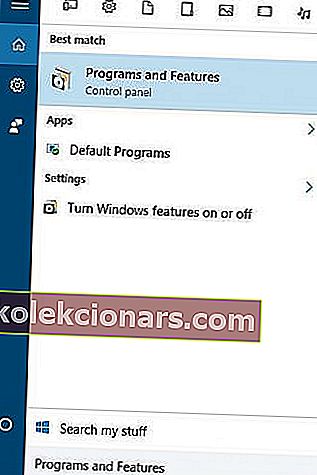
- Kliknite Programi in funkcije
- Kliknite Odstrani program
- Izberite aplikacijo, ki jo želite odstraniti
- Kliknite Odstrani
Preverite, ali lahko po odstranitvi nezdružljivih aplikacij namestite Windows 10.
- PREBERITE TUDI: Kako odstraniti ostanke programske opreme
6. Preverite, ali vaš računalnik izpolnjuje minimalne zahteve
To rešitev uporabite, če računalnik ne izpolnjuje minimalnih zahtev za namestitev sistema Windows 10.
Pojdite na to povezavo, če želite več informacij o minimalnih zahtevah za namestitev sistema Windows 10.
7. Sprostite prostor na trdem disku
Ta rešitev deluje, če vaš računalnik nima dovolj prostora za namestitev sistema Windows 10.
Sprostite nekaj prostora na pogonu in poskusite znova namestiti Windows 10.
Za preverjanje razpoložljivega prostora na disku sledite tem korakom:
- Kliknite Start
- Izberite Nastavitve
- Pojdite na System
- Kliknite Prikaže se uporabljeni prostor na disku za vsak pogon. Potrebujete dovolj prostora na trdem disku.
Spodaj so opisane druge rešitve, ki jih lahko uporabite, kadar sistema Windows 10 ne morete namestiti v računalnik.
8. Zaženite orodje DISM
Če še vedno ne morete namestiti sistema Windows 10, zaženite orodje DISM ali orodje za uvajanje in upravljanje slik za razmestitev.
Orodje DISM pomaga pri odpravljanju napak v sistemu Windows, ko posodobitev sistema Windows in servisnih paketov ni mogoče namestiti zaradi napak, na primer če imate poškodovano sistemsko datoteko.
Evo, kako v računalniku zaženete ukaz DISM in preverite, ali vam pomaga, ko ne morete namestiti sistema Windows 10:
- Kliknite Start
- V polje za iskanje vnesite CMD
- Na seznamu rezultatov iskanja kliknite Ukazni poziv
- Vnesite Dism / Online / Cleanup-Image / ScanHealth
- Vnesite Dism / Online / Cleanup-Image / RestoreHealth
Ko je popravilo končano, znova zaženite računalnik in poskusite znova namestiti Windows 10.
Obožujemo povratne informacije. V oddelku za komentarje nam sporočite, ali je kateri od teh korakov naredil vaš trik.
Pogosta vprašanja: Preberite več o težavah z namestitvijo
- Ne morete namestiti operacijskega sistema Windows 10 gpt?
- Zakaj prenosni računalnik ne bo namestil posodobitev?
- Kaj naj storim, če Windows Update ni uspel namestiti?
Najprej posodobite gonilnike in zaženite orodje za odpravljanje težav s sistemom Windows Update. Tu je naš strokovni vodnik o tem, kako odpraviti težavo.
Opomba urednika: Ta objava je bila prvotno objavljena aprila 2019, od takrat pa je bila prenovljena in posodobljena marca 2020 zaradi svežine, natančnosti in celovitosti.